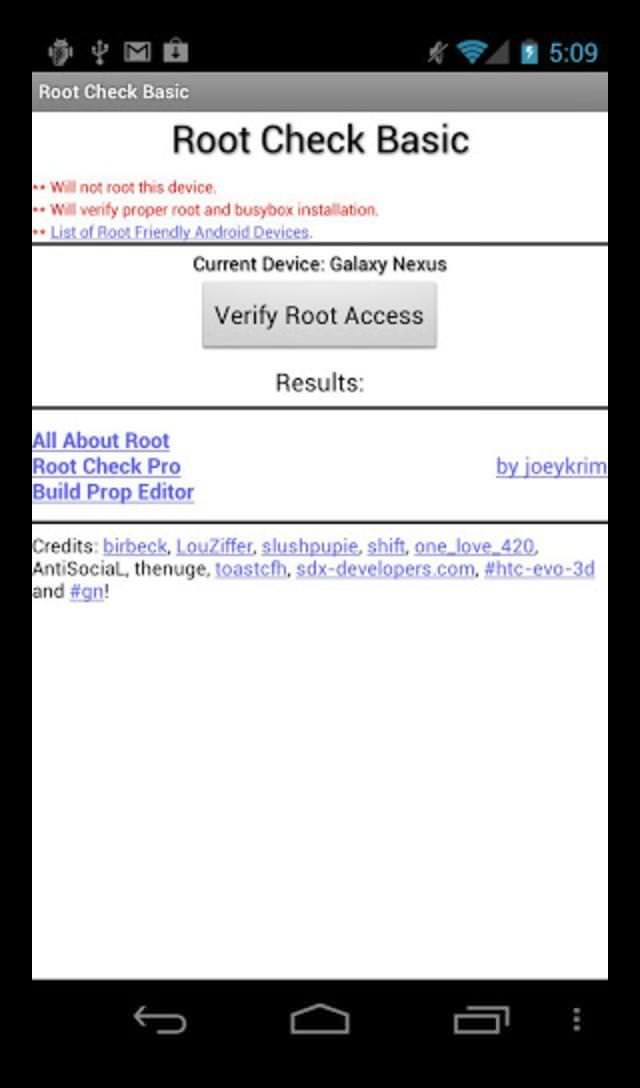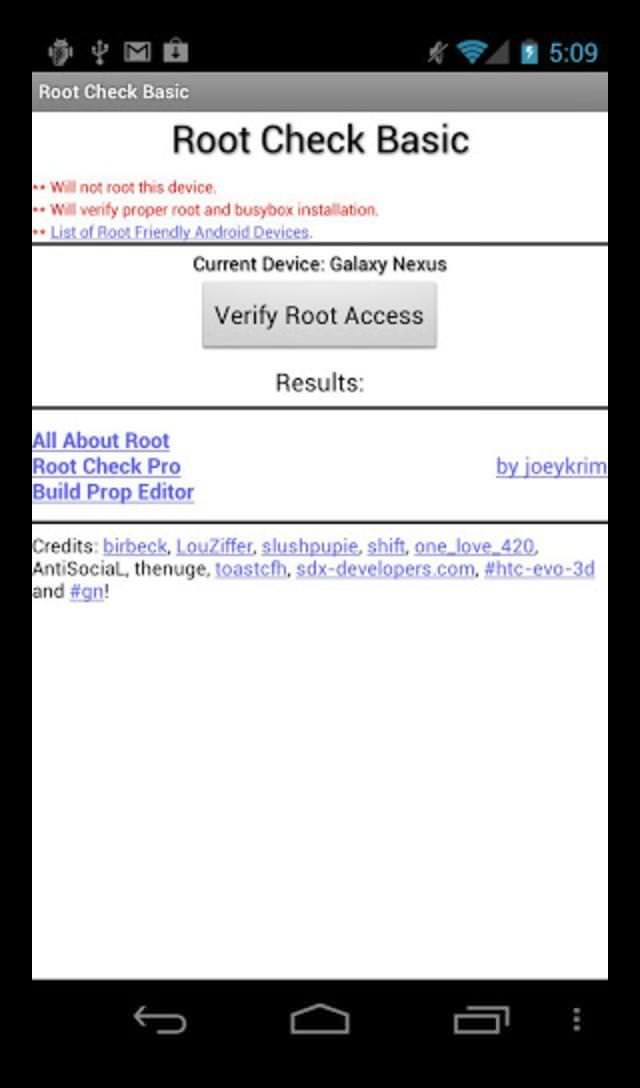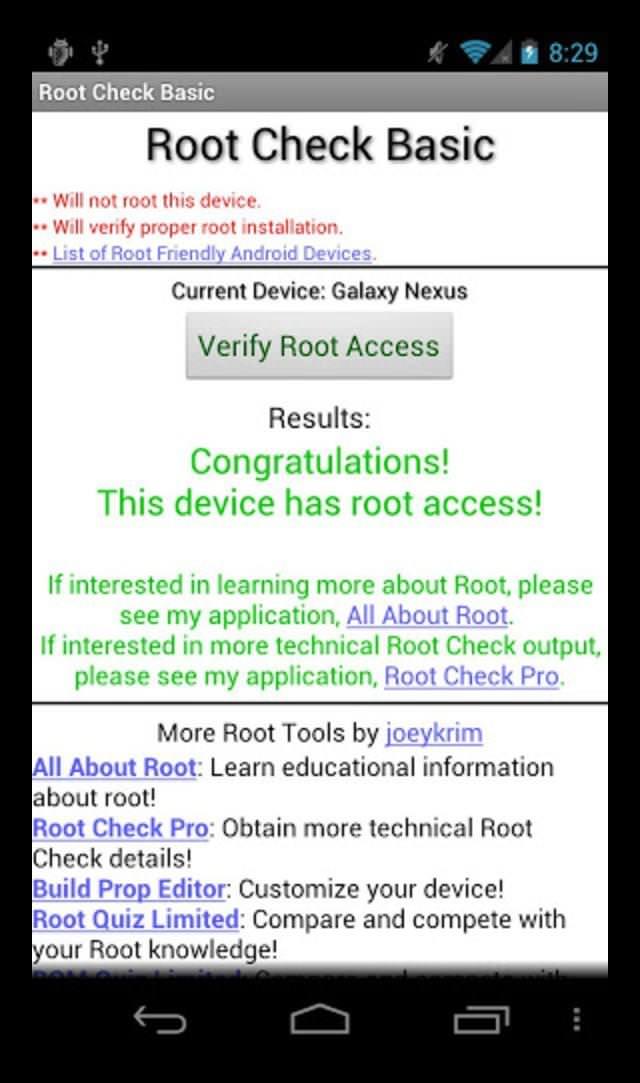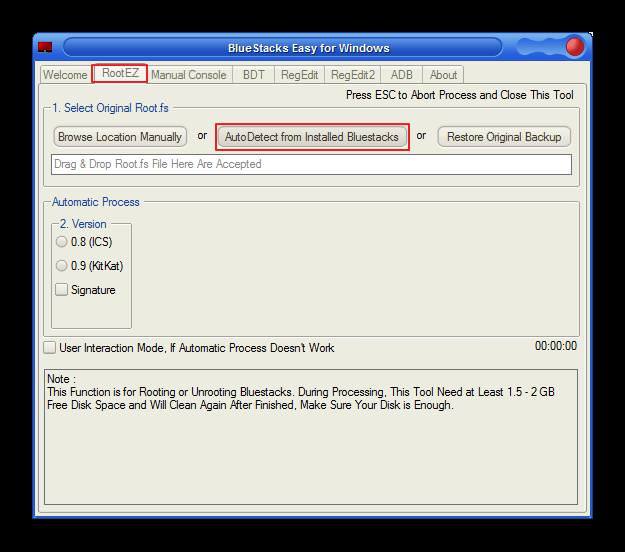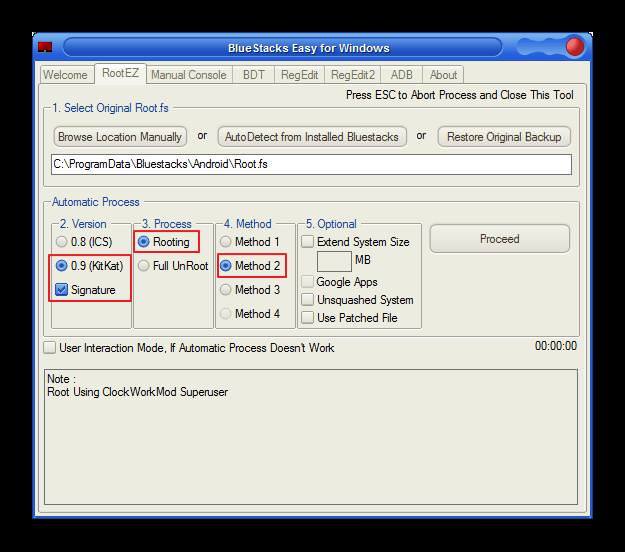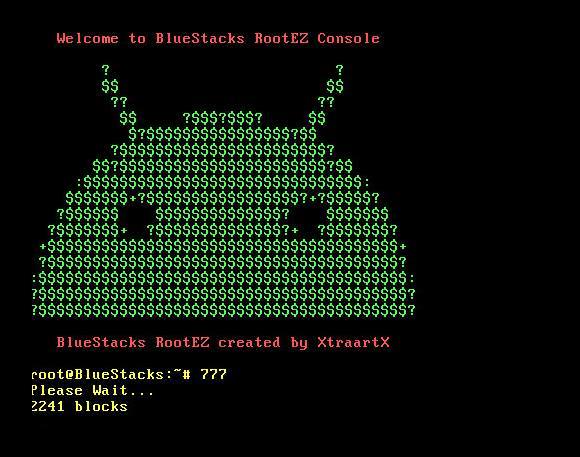Програма BlueStacks вважається одним з найкращих емуляторів Андроїд для ПК. Вона проста у використанні і найменш вимоглива до ресурсів. Недоліком є проявляється періодично низька сумісність з процесорами. А ще, в BlueStacks root права виходять за допомогою складних маніпуляцій.
Коли не слід використовувати root?
Найточніше поставити запитання: чи потрібно проводити цю процедуру зараз? Адже у версіях BlueStacks вище четвертої root права «супер користувача» встановлюються автоматично, і їх активація не потрібно. Описаний нижче спосіб актуальний для старих версій програми.
Завантажити останню версію BlueStacks з правами root можна з офіційного сайту.
Може root вже включений?
На відміну від більшості інших емуляторів в BlueStacks рут права виходять не однією кнопкою. Але в залежності від налаштувань віртуального пристрою вони вже можуть бути надані. Насамперед потрібно перевірити не додано вони:
- У PlayMarket знаходимо і встановлюємо додаток «RootChecker».
- Запускаємо і приймаємо умови використання натисканням кнопки «Згоден».
- У вікні вибираємо пункт «Verify Root access».

- У ситуації, коли рут права є, додаток повертає про це зелене повідомлення.

Крім повідомлення про наявність/відсутність потрібних доступів додаток пропонує дізнатися більше про можливості, що надаються такими правами або підказує, як їх можна отримати. Описаний додатком спосіб не зовсім підходить для BlueStacks , він призначений для звичайних телефонів.
- Інше вікно свідчить про їх відсутність.
Цей додаток потрібно встановлювати в емулятор. Спрацює вона в оболонці Android. Таким же чином в наслідок виконується перевірка установки повного доступу.
Отримання root прав
Оскільки отримати такий доступ парою кліків не вдасться, доведеться завантажити окрему програму і витратити деякий час. Інструкція допоможе з вирішенням питання:
- BlueStack потрібно вимкнути. Не просто закрити, а ще й вийти з утиліти в системному треї. Для цього закривається сама програма, а в правому нижньому кутку екрану відкривається панель згорнутих додатків. Потрібно натиснути на іконці правою кнопкою миші і виберіть «Вихід».

- Завантажити і запустити емулятор «BlueStack Easy». Краще всього зробити це «від імені адміністратора». У вікні програми перейти в розділ «RootEZ» і натиснути «Auto Detect…». У пункті «Version» відзначити мітку «9» і «Signature».

- Коли ці параметри будуть виставлені у вікні з’являться додаткові опції. Єдиною умовою є наявність вільних 2 ГБ на жорсткому диску. Це місце не буде включена утилітою. Після установки воно звільниться. У вкладці «Process» виставляємо «Rooting». Для вкладки «Method» вибираємо «Method2». Тепер натискається кнопка «Proceed».

- Буде запущена процедура встановлення прав «суперкористувача». Вона супроводжується наступним зображенням на екрані.

Підключаємо Android до локальної мережі Windows
Дане вікно буде активно до 15-20 хвилин. По завершенні роботи програми вікно зникне автоматично або з’явиться маркер введення тексту. Щоб закрити вікно вводимо «rootkk».
Тепер рут права доступні в емуляторі БлюСтакс. На жаль, налаштувати такий доступ іншим способом майже неможливо. Потрібно використовувати програми, аналогічні згаданої вище.
Перевірка дій
Вище згадувалося як можна перевірити наявність рівня доступу за допомогою спеціальної утиліти. Але програма «RootEZ» надає можливість здійснити перевірку наявності root доступу без установки сторонніх додатків. Окремо завантажувати її не потрібно, воно входить в комплект вище згаданого додатка. При першому запуску віртуального пристрою в БлюСтакс з’явиться таке віконце:
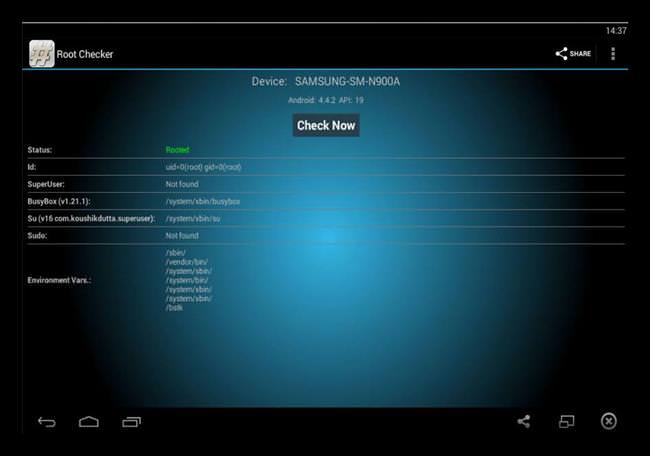
«Root Checker» автоматично встановлюється в нову систему і виводить звіт про стан доступу. Викликати це вікно можна буде повторно. Іконка програми з’явиться на робочому столі.